Опција Прошири јачину звука је засивљена или онемогућена у оперативном систему Виндовс 11/10
Ако откријете да је опција Ектенд Волуме засивљена(Extend Volume option is grayed out) или онемогућена у алатки за управљање дисковима(Disk Management Tool) у Windows 11/10/8/7 , онда ће овај пост објаснити зашто се то дешава и шта можете да урадите поводом тога. Можемо да користимо уграђени алат за управљање(Disk Management Tool) диском или алатке командне линије Дискпарт или Фсутил(Diskpart or Fsutil) за креирање, промену величине, проширење и брисање партиција. Али шта ако је опција Ектенд(Extend) Волуме засивљена или команда Прошири(Extend) не успе?
Оперативни систем Виндовс(Windows) вам омогућава да проширите било који волумен под условом да на његовој десној страни постоји слободан или недодељен простор. Ако нема недодељеног простора, неће вам бити понуђена ова опција и она ће бити засивљена.
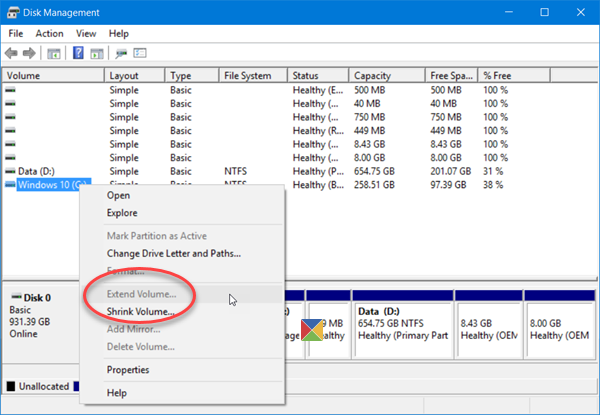
Зашто је опција Прошири(Extend) јачину звука засивљена?
Ово би могли бити могући разлози да је опција Прошири(Extend) јачину звука засивљена. Ово може да се деси ако на вашем чврстом диску нема недодељеног простора. Такође, ако не постоји непрекидни недодељени простор или слободан простор иза партиције коју желите да проширите. На крају, Виндовс(Windows) не може да прошири партицију ФАТ(FAT) или другог формата.
Како да поправим опцију Прошири(Extend) јачину звука засивљену?
Ако треба да проширите јачину звука, мораћете да избришете партицију са десне стране, односно иза партиције коју желите да проширите и креирате недодељени простор.
Ако желите да проширите ваш Дата Дриве, постоји решење. Рецимо(Say) да имате системски диск – Ц(System Drive – C) и диск са подацима – Д. Желите да проширите Д диск, али је опција засивљена. Оно што можете да урадите је да смањите системски диск(System Drive) да бисте створили недодељени простор, који ће бити на левој страни. Направите нови волумен са овим недодељеним простором. Затим преместите своје податке са Д диска на овај нови волумен. Након што сте ово урадили, избришите Д диск(D Drive) и тада ћете моћи да проширите нови диск јер ће сада на његовој десној страни бити недодељен простор.
Ако је ваш Ц или системски диск(System Drive) који желите да проширите, копирајте све своје податке са вашег Д или диска(Drive) података на екстерни диск или УСБ(USB) . Затим избришите Д волумен. Сада ћете моћи да проширите Ц Волуме. Искористите простор који желите, а затим са преосталим недодељеним простором направите нови волумен и назовите га Д. Сада пренесите своје податке назад на Д диск са спољне диск јединице.
Неколико ствари које треба напоменути о проширењу волумена, као што је ТецхНет(TechNet) навео :
- Партиција мора имати придружени волумен пре него што се може проширити.
- За основне волумене, недодељени простор мора бити на истом диску и мора пратити партицију коју желите да проширите. То јест, мора се појавити на десној страни у управљању дисковима .(Disk)
- Динамички једноставан или распоређени волумен може се проширити на било који празан простор на било ком динамичком диску.
- Ако је партиција претходно била форматирана помоћу НТФС(NTFS) , систем датотека се аутоматски проширује да попуни већу партицију и неће доћи до губитка података.
- Ако је партиција претходно форматирана са системом датотека који није НТФС(NTFS) , команда Ектенд(Extend) можда неће успети.
- Ако партиција није претходно форматирана помоћу система датотека, партиција би била проширена.
Зашто је Ектенд волуме онемогућен у Windows 11/10 ?
Када видите опцију Ектенд(Extend) Волуме засивљену на вашем рачунару, то значи да на вашем чврстом диску нема нераспоређеног простора. Пошто нема недодељеног простора после диск јединице Ц партиције, опција „ Прошири јачину“ је онемогућена. (Extend)У овој ситуацији оно што можете да урадите је да прво ослободите мало простора, а затим можете да проширите своје партиције.
Постоји неколико бесплатних софтвера Партитион Манагер(free Partition Manager software) који вам могу помоћи да олакшате посао брисања, спајања и проширења волумена. Можда бисте желели да их погледате.
САВЕТ(TIP) : Погледајте овај пост ако је опција Делете Волуме засивљена(Delete Volume option is greyed out) .
Related posts
Како избрисати партицију волумена или диска у оперативном систему Виндовс 11/10
Како проверити да ли диск користи ГПТ или МБР партицију у оперативном систему Виндовс 11/10
Како заменити хард дискове у оперативном систему Виндовс 11/10 помоћу Хот Свап-а
Како да решите проблем колизије диска у потпису у оперативном систему Виндовс 11/10
Учините да алатка за чишћење диска избрише СВЕ привремене датотеке у оперативном систему Виндовс 11/10
Направите резервну копију, преместите или избришите ПагеФиле.сис при гашењу у оперативном систему Виндовс 11/10
Како проверити здравље чврстог диска у оперативном систему Виндовс 11/10 користећи ВМИЦ
Како омогућити и подесити квоту диска за кориснике у оперативном систему Виндовс 11/10
Мицрософт Интуне се не синхронизује? Присилите Интуне да се синхронизује у оперативном систему Виндовс 11/10
Поправите грешку у недодељеном простору на УСБ диску или СД картици у оперативном систему Виндовс 11/10
Како претворити основни диск у динамички диск у оперативном систему Виндовс 11/10
Најбољи бесплатни РАИД софтвер за Виндовс 11/10
Поправите високу употребу ЦПУ-а, меморије или диска у Цхроме-у у оперативном систему Виндовс 11/10
Бесплатан софтвер за анализу простора на диску за Виндовс 11/10
Најбољи бесплатни софтвер ИСО Моунтер за Виндовс 11/10
Како користити алате уграђене у Цхармап и Еудцедит у Виндовс 11/10
Шта је ЕФИ? Како препознати ЕФИ системску партицију на Виндовс 11/10?
Не могу да читам са изворне датотеке или диска током копирања у оперативном систему Виндовс 11/10
Како да поправите велику употребу диска сервисног хоста (СисМаин) у оперативном систему Виндовс 11/10
Повећајте брзину чврстог диска и побољшајте перформансе у оперативном систему Виндовс 11/10
